32 من أفضل أدوات برامج النسخ الاحتياطي المجانية (نوفمبر 2021)
01
من 32
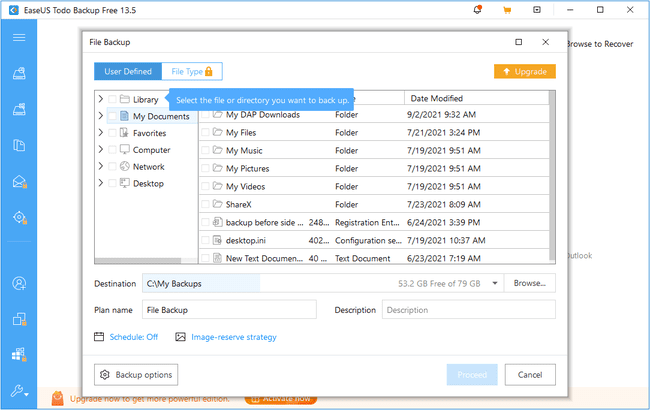
ما نحب
يتيح لك عمل نسخة احتياطية من قسم النظام
يمكنك إضافة الأمان إلى النسخ الاحتياطية الخاصة بك
العثور على الملفات في نسخة احتياطية أمر سهل
يتيح لك تعديل الكثير من الإعدادات
يدعم طرق نسخ احتياطي متعددة
يتيح لك استعادة قسم النظام حتى بدون قرص استرداد
يقوم بعمل نسخ احتياطي لمحركات الأقراص الثابتة بالكامل ، وأقسام محددة ، وملفات ومجلدات فردية
ما لا نحبه
لا يمكن الاشتراك في إشعارات البريد الإلكتروني
لا يدعم النسخ الاحتياطية المستندة إلى الحدث
لا يمكن تمكين استثناءات الملفات
يمكن لـ EaseUS Todo Backup إجراء نسخ احتياطي للملفات الفردية و / أو المجلدات الكاملة من وإلى موقع على محرك أقراص محلي أو مجلد شبكة ، وكذلك حفظ النسخ الاحتياطية في خدمة التخزين السحابي المجانية. بالإضافة إلى المحتوى المخصص الخاص ، يمكن للبرنامج أيضًا إجراء نسخ احتياطي لقرص أو قسم أو محرك أقراص نظام بأكمله.
أثناء جدولة نسخة احتياطية ، أو بمجرد اكتمال أحدها ، يمكنك تشغيل نسخ احتياطي تزايدي أو تفاضلي أو كامل على نفس البيانات.
النسخ الاحتياطية غير قابلة للقراءة من Explorer ، لذلك يجب عليك استخدام EaseUS Todo Backup لعرض البيانات. وبشكل أكثر تحديدًا ، يمكنك النقر نقرًا مزدوجًا فوق ملف النسخ الاحتياطي لفتحه في EaseUS Todo Backup ، حيث يوجد
يمكنك تصفح نسخة احتياطية بثلاث طرق: من خلال البحث في نسخة احتياطية عبر اسم الملف أو الامتداد ، في "الشجرة" view "مع بنية المجلد الأصلية سليمة ، أو عن طريق تصفية الملفات التي تم نسخها احتياطيًا حسب نوع الملف مثل البريد الإلكتروني / الصورة / الفيديو.
يمكنك استعادة المجلدات بالكامل و / أو الملفات الفردية إلى موقعها الأصلي أو إلى موقع مخصص.
يسمح EaseUS Todo Backup أيضًا بتغيير ضغط ملف النسخة الاحتياطية ، مما يحد من سرعة النسخ الاحتياطي والأولوية ، مسح القرص، والنسخ الاحتياطي لجهاز Android ، والاحتفاظ بإعدادات الأمان أثناء النسخ الاحتياطي ، وتقسيم الأرشيف إلى ملف قسم أصغر وكلمة مرور تحمي نسخة احتياطية وجدولة نسخة احتياطية لمرة واحدة أو يوميًا أو أسبوعيًا أو شهريًا أساس.
البرنامج متوافق مع Windows 11 و Windows 10 و Windows 8 و Windows 7.
02
من 32
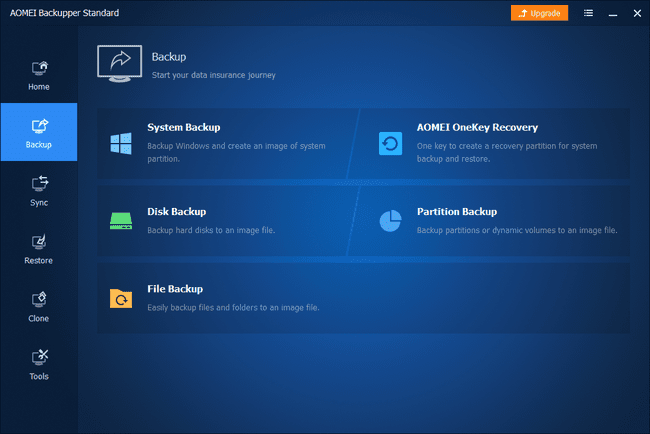
ما نحب
يتم تكثيف النسخ الاحتياطية في ملف واحد
لديك سيطرة كاملة على ما يتم نسخه احتياطيًا ، إلى مستوى الملف
انها حقا سهلة الاستعمال
يتيح لك تشفير النسخة الاحتياطية وضغطها ، من بين خيارات أخرى
يمكن إجراء النسخ الاحتياطي بذكاء لتجنب التقاط مساحة غير مستخدمة
يوفر خيارات الجدولة
يدعم استنساخ الأقراص الصلبة
ما لا نحبه
بعض الإعدادات الموجودة في برامج النسخ الاحتياطي الأخرى مفقودة في هذا الإعداد
لا يمكنك إيقاف النسخ الاحتياطية مؤقتًا ، فقط إيقافها تمامًا
يتم دعم أربعة أنواع من النسخ الاحتياطية مع معيار AOMEI Backupper: النسخ الاحتياطي للقرص ، والنسخ الاحتياطي للقسم ، والنسخ الاحتياطي للملف / المجلد ، والنسخ الاحتياطي للنظام. يمكنك أيضًا استنساخ قسم أو قرص كامل إلى محرك أقراص آخر.
يتم الاحتفاظ بجميع البيانات الاحتياطية ، بغض النظر عن نوعها ، في ملف واحد يمكن حفظه في ملف محلي أو محرك خارجي بالإضافة إلى مجلد شبكة مشترك.
يدعم AOMEI Backupper تشفير نسخة احتياطية بكلمة مرور ، وتحديد مستوى ضغط مخصص ، وتلقي إشعارات البريد الإلكتروني بمجرد اكتمال النسخ الاحتياطية ، تقسيم النسخة الاحتياطية إلى أجزاء ذات حجم مخصص (مثل الأقراص المضغوطة وأقراص DVD) ، والاختيار بين نسخة احتياطية دقيقة (نسخ مستخدمة ومساحة غير مستخدمة) أو نسخة ذكية قطاع النسخ الاحتياطي (فقط نسخ احتياطي للمساحة المستخدمة).
الجدولة مدعومة ، لذا يمكنك اختيار تشغيل نسخة احتياطية في مناسبة واحدة فقط أو كل يوم أو أسبوع أو شهر ، وكذلك في فاصل زمني مستمر طوال اليوم. تتوفر الإعدادات المتقدمة لاختيار نسخة احتياطية كاملة أو إضافية أو تفاضلية.
نحن نحب بشكل خاص وظيفة الاستعادة. يمكنك تحميل صورة تم نسخها احتياطيًا كمحرك أقراص محلي والبحث في البيانات كما لو كانت موجودة بالفعل في File / Windows Explorer. يمكنك حتى نسخ الملفات والمجلدات الفردية. بدلاً من استكشاف نسخة احتياطية ، يمكنك أيضًا استعادة جميع البيانات ببضع نقرات.
يمكن لمستخدمي Windows 11 و Windows 10 و Windows 8 و Windows 7 و Windows Vista و Windows XP تثبيت AOMEI Backupper Standard.
03
من 32
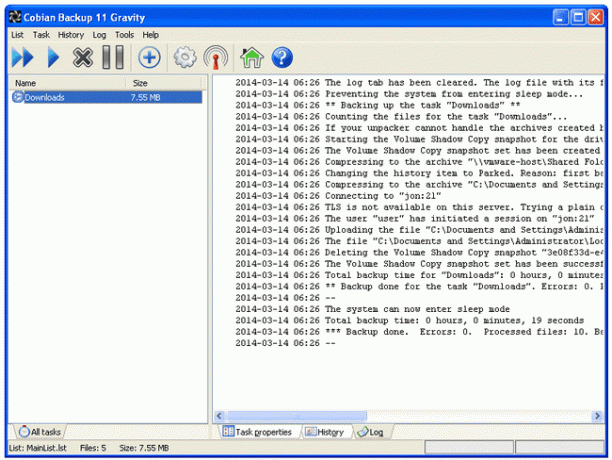
ما نحب
الكثير من الخيارات لتخصيص النسخة الاحتياطية حقًا
خيارات جدولة دقيقة
نسخ احتياطي وحفظ في الكثير من المواقع
افتح البرنامج تلقائيًا قبل / بعد النسخ الاحتياطي
مرشحات متقدمة
ما لا نحبه
لم يتم تحديثه منذ عام 2012
ليست جذابة مثل بعض برامج النسخ الاحتياطي الأخرى
الاستعادة ليست خيارًا في البرنامج ؛ يجب عليك استعادة الملفات يدويًا من المجلد الوجهة
يمكن لـ Cobian Backup إجراء نسخ احتياطي للملفات ومحركات الأقراص والمجلدات من وإلى جميع المواقع التالية: قرص محلي أو خادم FTP أو مشاركة عبر الشبكة أو محرك أقراص خارجي أو موقع يدوي. يمكن استخدام أي من هذه الوجهات أو جميعها جنبًا إلى جنب مع الوجهات الأخرى لكل من المصدر وموقع النسخ الاحتياطي.
يمكن استخدام نسخة احتياطية كاملة أو تفاضلية أو تدريجية مع Cobian Backup. كما أنه يدعم إزالة المجلدات الفارغة تلقائيًا من نسخة احتياطية واستخدام Volume Shadow Copy.
يمكنك إعداد Cobian Backup لتشفير و / أو ضغط نسخة احتياطية في أرشيفات فردية لكل منها ملف ، قم بعمل نسخة بسيطة دون أرشفة أي شيء ، أو أرشفة موقع المصدر بالكامل في ملف واحد ملف. إذا قمت بضغط نسخة احتياطية ، فلديك أيضًا خيار تكوين تقسيمها إلى أقسام أصغر ، وهو أمر مفيد إذا كنت تستخدم الملفات على شيء مثل قرص مضغوط.
يمكن أن تكون جدولة النسخ الاحتياطي دقيقة للغاية. يمكن لـ Cobian Backup تشغيل وظيفة النسخ الاحتياطي مرة واحدة ، عند بدء التشغيل ، يوميًا ، أو أسبوعيًا ، أو شهريًا ، أو سنويًا ، أو على جهاز توقيت يعمل كل عدة دقائق.
تتوفر العديد من الخيارات لبدء المهام قبل و / أو بعد تشغيل مهمة النسخ الاحتياطي ، وبعضها يتضمن بدء برنامج ، وإيقاف خدمة ، وإسبات الكمبيوتر ، وتشغيل مخصص أمر.
يدعم Cobian Backup أيضًا اختيار أولوية النسخ الاحتياطي ، وتشغيل مهمة كمستخدم مختلف ، والإرسال الفاشل / الناجح سجلات إلى عنوان بريد إلكتروني واحد أو أكثر ، وتحديد خيارات التصفية المتقدمة لتضمين / استبعاد البيانات من ملف دعم.
لسوء الحظ ، لا توجد خيارات استعادة مع Cobian Backup سوى تصفح مجلد النسخ الاحتياطي وسحب الملفات.
يعمل Cobian Backup مع أنظمة التشغيل Windows 10 و Windows 8 و Windows 7 و Windows Vista و Windows XP.
04
من 32
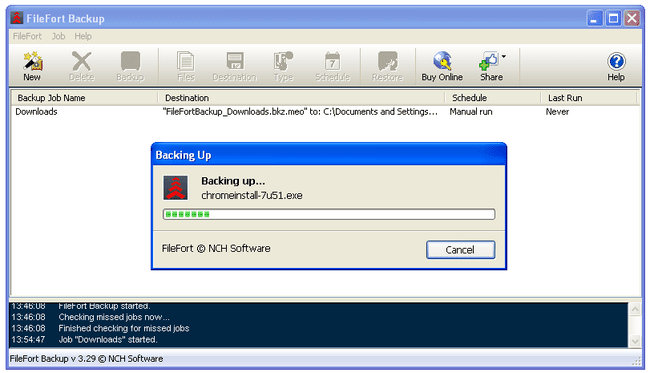
ما نحب
يرشدك عبر معالج لإنشاء نسخة احتياطية
طرق فريدة لتخزين النسخة الاحتياطية
يمكنك حفظ النسخة الاحتياطية في خدمة التخزين السحابي
يدعم التشفير
يمكن تشغيل النسخ الاحتياطية وفقًا لجدول زمني محدد
يتيح لك تحديد نسخة احتياطية بحجم الملفات وامتدادها
ما لا نحبه
لا يمكن إجراء نسخ احتياطي لقسم النظام أو نسخة احتياطية كاملة على القرص
يتيح لك FileFort Backup نسخ الملفات احتياطيًا إلى ملف BKZ ، والاستخراج الذاتي ملف EXE, ملف مضغوط، أو نسخة احتياطية متطابقة منتظمة تقوم ببساطة بنسخ الملفات إلى الوجهة.
يرشدك المعالج خلال عملية النسخ الاحتياطي لمساعدتك في تحديد الملفات التي يجب نسخها احتياطيًا وأين يجب أن تذهب. يمكنك إجراء نسخ احتياطي لمجلدات متعددة و / أو ملفات فردية على محرك أقراص خارجي ، أو CD / DVD / Blu-ray ، أو مجلدات الشبكة ، أو مجلد آخر على نفس محرك الأقراص مثل الملفات المصدر.
عند اختيار البيانات المراد تضمينها في نسخة احتياطية ، يمكنك تصفية الملفات لتضمين فقط الملفات التي تقل عن حجم معين و / أو نوع ملف معين.
يمكنك تشفير نسخة احتياطية وجدولة النسخ الاحتياطية يوميًا أو أسبوعيًا وتشغيل النسخ الاحتياطية اختياريًا عند بدء التشغيل.
تمنحك استعادة نسخة احتياطية خيار الاستعادة إلى الموقع الأصلي أو موقع جديد.
يمكن لمستخدمي macOS (10.5 إلى 10.14) و Windows 10 و Windows 8 و Windows 7 و Windows Vista و Windows XP تثبيت FileFort Backup.
تحاول العديد من البرامج الأخرى التثبيت أثناء الإعداد ، ويجب عليك إلغاء تحديدها يدويًا إذا كنت لا تريدها على جهاز الكمبيوتر الخاص بك.
05
من 32
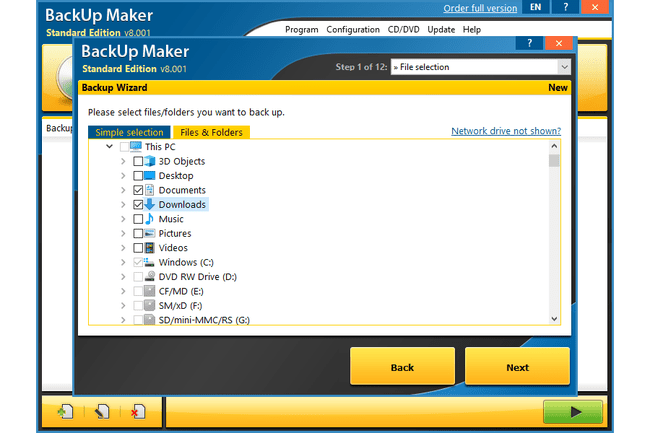
ما نحب
تحديد ما تريد نسخه احتياطيًا أمر سهل
طرق مثيرة للاهتمام لتشغيل وظيفة النسخ الاحتياطي
يدعم أحرف البدل والجمل الشرطية
يتيح لك استعادة الملفات التي تم تغييرها منذ النسخ الاحتياطي فقط
يدعم الكثير من الميزات الأخرى مثل التشفير
ما لا نحبه
يتم حفظ جميع البيانات التي تم نسخها احتياطيًا في أرشيف مضغوط بدون خيار تنسيق آخر
لا يمكنك حماية البرنامج نفسه بكلمة مرور
يمكن لـ BackUp Maker إجراء نسخ احتياطي للملفات و / أو المجلدات الفردية مباشرة على قرص أو على محرك أقراص ثابت محلي أو خارجي أو خادم FTP أو مجلد شبكة.
اختيار بسيط يتيح لك اختيار الملفات والمواقع الشائعة لإجراء نسخ احتياطي لها ، مثل الإشارات المرجعية لمتصفح الإنترنت والموسيقى ومقاطع الفيديو.
يمكن تضمين البيانات أو استبعادها من نسخة احتياطية حسب اسم المجلد أو الملف ، وكذلك باستخدام خيارات التصفية المتقدمة باستخدام أحرف البدل.
يمكن تقييد النسخ الاحتياطية التي يتم إجراؤها باستخدام BackUp Maker للعمل في أيام معينة من الأسبوع أو الشهر ، ويمكن تشغيلها عندما تقوم بذلك تسجيل الدخول أو الخروج ، ويمكن جدولته للتشغيل كل عدة دقائق ، ويمكن حتى تشغيله تلقائيًا فقط في حالة وجود ملف المؤكد يو اس بي الجهاز متصل.
يمكن تعيين الإعدادات الشرطية مثل تشغيل نسخة احتياطية فقط إذا تم العثور على ملف أو مجلد معين في أي مكان في موقع محلي أو خارجي أو على الشبكة. يُتاح لك أيضًا خيار تشغيل نسخة احتياطية فقط إذا تم تغيير الملفات منذ تاريخ معين ، خلال الأيام العديدة الأخيرة ، أو منذ آخر نسخة احتياطية كاملة.
عند استعادة نسخة احتياطية ، يمكنك اختيار أي مكان على جهاز الكمبيوتر الخاص بك واختياريا اختيار نسخ الملفات الجديدة احتياطيًا فقط.
يدعم BackUp Maker أيضًا التشفير ، وتقسيم الملفات التي تم نسخها احتياطيًا ، والمهام السابقة / اللاحقة ، والتشغيل الفائت المهام والضغط المخصص وتعيين مفاتيح الاختصار لتشغيل النسخ الاحتياطية دون فتح البرنامج واجهه المستخدم.
الشيء الوحيد الذي لا نحبه هو أن الحماية بكلمة مرور ليست ميزة مضمنة.
برنامج النسخ الاحتياطي هذا مدعوم على أنظمة التشغيل Windows 11 و Windows 10 و Windows 8 و Windows 7 و Windows Vista و Windows XP ، بالإضافة إلى Windows Server 2016-2003.
06
من 32
ما نحب
يحفظ كل شيء في ملفين فقط يمكن التحكم فيهما بسهولة
يمكن أيضًا إجراء نسخ احتياطي لمساحة القرص غير المستخدمة
يدعم تقسيم النسخة الاحتياطية إلى عدة قطع
يتيح لك استنساخ محرك أقراص إلى آخر
يتضمن برنامجًا قابلًا للتمهيد يمكنه استعادة قسم النظام
ما لا نحبه
يجب استخدام سطر الأوامر لجدولة النسخ الاحتياطية
يبدأ النسخ الاحتياطي مع قليل من التحذير
لا يمكن استعادة نسخة احتياطية إلى محرك أقراص أصغر من الأصل
غير قادر على حماية نسخة احتياطية بكلمة مرور
آخر تحديث في عام 2016
يمكن لـ DriveImage XML إجراء نسخ احتياطي لمحرك أقراص النظام أو أي محرك أقراص متصل آخر ، إلى ملفين فقط يمكن تخزينهما بعد ذلك على مجلد شبكة أو قرص محلي أو محرك أقراص خارجي.
أ ملف DAT الذي يحتوي على البيانات الفعلية الموجودة على محرك الأقراص في حين أن حجم ملف XML تم تصميمه للاحتفاظ بالمعلومات الوصفية المتعلقة بالنسخة الاحتياطية.
قبل إجراء النسخ الاحتياطي ، يمكنك اختيار إجراء نسخ احتياطي للمساحة غير المستخدمة و / أو ضغط الملفات و / أو تقسيم النسخة الاحتياطية إلى أقسام أصغر. إذا قسمت نسخة احتياطية إلى قطع ، فلن تتمكن من تحديد حجم الشرائح ، وهذا أمر مؤسف.
يمكنك استعادة نسخة احتياطية على القرص الصلب (بنفس حجم النسخة الأصلية أو أكبر منها) أو تصفح النسخة الاحتياطية باستخدام DriveImage XML. يمكنك استخراج الملفات الفردية ، والبحث في النسخة الاحتياطية ، وحتى تشغيل بعض الملفات مباشرة دون استعادة كل شيء.
يتم دعم جدولة النسخ الاحتياطي ، ولكن يتم ذلك فقط باستخدام معلمات سطر الأوامر ، وهو أمر مفيد في حالة استخدام برنامج جدولة المهام لأتمتة النسخ الاحتياطي.
يمكن لـ DriveImage XML أيضًا إجراء نسخ احتياطي أو نسخ محرك أقراص إلى محرك آخر دون إنشاء ملف صورة. يمكن أيضًا تشغيل هذه الطريقة ، بالإضافة إلى النسخ الاحتياطي والاستعادة المنتظمة كما هو موضح أعلاه ، قبل بدء تشغيل Windows ، باستخدام ملف وقت تشغيل القرص المضغوط المباشر.
سيبدأ البرنامج نسخة احتياطية أثناء المعالج عندما لا تتوقع حدوث ذلك على ما يبدو ، لذا تأكد من استعدادك لبدء النسخ الاحتياطي عند النقر فوق التالي على الشاشة بعنوان دعم.
يعمل مع Windows 10 و Windows 8 و Windows 7 و Windows Vista و Windows XP ، بالإضافة إلى Windows Server 2016 و 2012 و 2008.
07
من 32
ما نحب
يدعم النسخ الاحتياطي لمجموعات محددة جدًا من البيانات
الكثير من خيارات تنسيق الملف لحفظ البيانات التي تم نسخها احتياطيًا
تقوم إحدى وجهات النسخ الاحتياطي المدعومة بإرسال البيانات عبر البريد الإلكتروني
العديد من خيارات الجدولة
يمكن حماية النسخ الاحتياطية بكلمة مرور
ما لا نحبه
يحاول برنامج الإعداد تثبيت برنامج إضافي
يحتوي COMODO Backup على العديد من الميزات الرائعة لبرنامج النسخ الاحتياطي المجاني. يمكنه عمل نسخة احتياطية سجل ويندوز الملفات والملفات والمجلدات وحسابات البريد الإلكتروني وإدخالات التسجيل الخاصة ومحادثات المراسلة الفورية وبيانات المستعرض والأقسام أو الأقراص بأكملها مثل محرك أقراص النظام.
يمكن نسخ البيانات احتياطيًا إلى محرك أقراص محلي أو خارجي ، أو قرص مضغوط / قرص DVD ، أو مجلد شبكة ، أو خادم FTP ، أو إرسالها إلى شخص ما كبريد إلكتروني.
يتم دعم أنواع ملفات النسخ الاحتياطي المختلفة مثل إنشاء ملف CBUأو ZIP أو ISO بالإضافة إلى تشغيل مزامنة ثنائية أو أحادية الاتجاه ، باستخدام وظيفة نسخ عادية ، أو إنشاء ملف CBU يتم استخراجه ذاتيًا.
اعتمادًا على نوع ملف النسخ الاحتياطي الذي تستخدمه مع COMODO Backup ، يمكنك تحديد ما إذا كان يجب تقطيعه إلى أجزاء أصغر و / أو مضغوطًا و / أو محميًا بكلمة مرور.
خيارات الجدولة محددة للغاية ، مما يتيح تشغيل النسخ الاحتياطي يدويًا ، عند تسجيل الدخول ، مرة واحدة ، يوميًا ، أسبوعيًا ، شهريًا ، عند الخمول ، أو كل عدة دقائق. يمكن أيضًا تكوين المهام الفائتة للتشغيل في الوضع الصامت لمنع جميع الإشعارات ونوافذ البرنامج.
تعد استعادة الملفات باستخدام COMODO Backup أمرًا سهلاً حقًا لأنه يمكنك تحميل ملف الصورة كقرص وتصفح الملفات التي تم نسخها احتياطيًا كما تفعل في Explorer ، ونسخ أي شيء تريده. بدلاً من ذلك ، يمكنك فقط استعادة صورة النسخة الاحتياطية بالكامل إلى الموقع الأصلي.
يدعم برنامج النسخ الاحتياطي المجاني أيضًا إشعارات البريد الإلكتروني ، واستثناءات الملفات حسب نوع الامتداد ، واستخدام Volume Shadow Copy لنسخ الملفات المقفلة ، والنسخ المتطابق للقرص / القسم ، والتغيير وحدة المعالجة المركزية وأولوية الشبكة وتشغيل برنامج مخصص قبل و / أو بعد مهمة النسخ الاحتياطي.
يجب أن يعمل دون أي مشاكل في أنظمة التشغيل Windows 10 و Windows 8 و Windows 7 و Windows Vista و Windows XP.
أثناء الإعداد ، يحاول COMODO Backup تثبيت برنامج آخر يجب عليك إلغاء تحديده إذا كنت ترغب في عدم إضافته إلى جهاز الكمبيوتر الخاص بك.
08
من 32
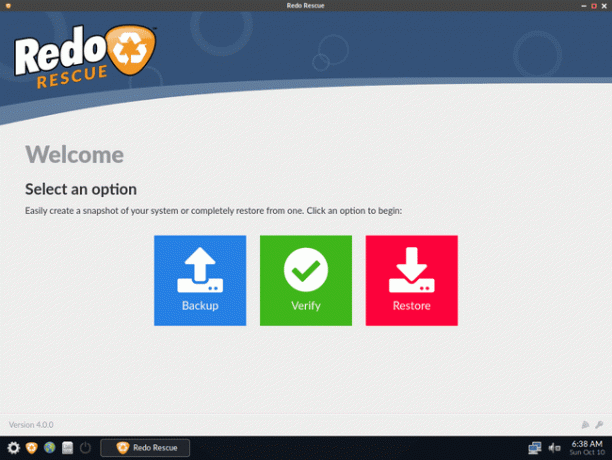
ما نحب
يقوم بعمل نسخ احتياطي للكمبيوتر بالكامل مرة واحدة
حقا سهل الاستخدام
عدة خيارات لمكان حفظ النسخة الاحتياطية
مجاني للاستخدام التجاري والشخصي
يتضمن أدوات مفيدة أخرى
ما لا نحبه
لا يوجد خيار لعمل نسخة احتياطية من الملفات والمجلدات الفردية
لا يمكن التصفح من خلال النسخ الاحتياطي كما يمكنك في ملفات المجلد
لا يمكن استخدامه من داخل نظام التشغيل
قد يستغرق التنزيل بعض الوقت (أكثر من 600 ميجابايت)
لا يدعم Redo Rescue النسخ الاحتياطي للملفات والمجلدات الفردية. بدلاً من ذلك ، يقوم هذا البرنامج بعمل نسخة احتياطية من محرك أقراص ثابت بالكامل مرة واحدة عن طريق التشغيل من جهاز قابل للتمهيد مثل قرص أو محرك أقراص فلاش.
يمكنك استخدام Redo Rescue لإجراء نسخ احتياطي لمحرك أقراص إلى محرك أقراص ثابت داخلي أو جهاز USB خارجي أو مجلد شبكة مشترك أو عبر FTP أو SSH أو NFS.
لا يمكن قراءة مجموعة من الملفات التي تم نسخها احتياطيًا باستخدام هذا البرنامج كملفات عادية. لاستعادة البيانات ، يجب عليك استخدام البرنامج مرة أخرى ثم تحديد محرك الأقراص الذي ترغب في استعادة الملفات إليه. سيتم استبدال محرك الوجهة بالكامل بالبيانات التي تم نسخها احتياطيًا.
من الأفضل استخدام Redo Rescue في المواقف التي ترغب في استعادة ملف بأكمله قرص صلب. على الرغم من أن هذا النوع من النسخ الاحتياطي يتضمن جميع الملفات والبرامج الموجودة على محرك الأقراص ، إلا أنه لا يُقصد به استعادة الملفات والمجلدات الفردية.
09
من 32
ما نحب
الكثير من الخيارات يمكن تخصيصها
يمكن تشغيل النسخ الاحتياطية تلقائيًا
يمكن تشغيل مهمة النسخ الاحتياطي بناءً على نشاط الملف
يمكن استبعاد ملفات معينة من نسخة احتياطية
ما لا نحبه
لا يمكن تغيير جدول النسخ الاحتياطي التلقائي
يمكن لكل مهمة نسخ احتياطي معالجة مجلد واحد فقط
لا يمكن نسخ ملفات معينة احتياطيًا ؛ فقط مجلد كامل مرة واحدة
خيارات استعادة غير مفيدة
حماية كلمة المرور والتشفير ليست ميزات مضمنة
لم تعد تحتفظ بنشاط
نسخ المجلدات احتياطيًا إلى خادم FTP أو محرك أقراص محلي أو خارجي أو شبكة مع Yadis! دعم.
يتم دعم أي عدد من إصدارات الملفات ، ولديك خيار الحفاظ على بنية المجلد الأصلية سليمة من أجل تنظيم أفضل. يمكنك أيضًا استبعاد الدلائل الفرعية وتعريف الملفات المضمنة / المستبعدة حسب امتدادها.
خيار الجدولة الوحيد هو تشغيل مهام النسخ الاحتياطي تلقائيًا أو يدويًا. لا توجد خيارات مخصصة ، مثل كل ساعة أو على أساس اليوم.
ياديس! يمكن إعداد النسخ الاحتياطي لمراقبة وقت إنشاء الملف و / أو إزالته و / أو تغييره. في حالة حدوث أي من هذه الأحداث أو جميعها ، سيتم تشغيل مهمة نسخ احتياطي.
حتى الإعدادات التي قمت بتعديلها في Yadis! يمكن تكوين النسخ الاحتياطي للنسخ الاحتياطي إلى مجلد محدد عند إجراء التغييرات حتى لا تفقد خياراتك المخصصة.
يمكنك فقط اختيار مجلد واحد لإجراء نسخ احتياطي له في كل مرة. يجب إنشاء أي مجلدات إضافية كوظيفة نسخ احتياطي خاصة بها.
شيء لا نحبه هو أنه لا توجد خيارات لاستعادة الملفات التي تم نسخها احتياطيًا بسهولة. للوصول إلى الملفات التي تم نسخها احتياطيًا ، عليك ببساطة استعراض مجلد النسخ الاحتياطي ، سواء كان ذلك على خادم FTP أو محرك أقراص مختلف.
يمكن تثبيت هذا البرنامج على أنظمة التشغيل Windows 10 و Windows 8 و Windows 7 و Windows Vista و Windows XP.
10
من 32
ما نحب
يمكن تعيين النسخ الاحتياطية لتعمل وفقًا لجدول زمني
يمكن أن يمنع النسخ الاحتياطي للمجلدات الفرعية
لا تحتاج إلى البرنامج لاستعادة الملفات التي تم نسخها احتياطيًا
البرنامج سهل الاستخدام للغاية
ما لا نحبه
يفتقر إلى خيارات التشفير والحماية بكلمة مرور
يقوم بعمل نسخة احتياطية من مجلدات كاملة في وقت واحد ، وليس ملفات محددة
لا يقوم بتشغيل مهام النسخ الاحتياطي الفائتة تلقائيًا
يتم دعم النسخ الاحتياطية الكاملة فقط (ليس تزايديًا ، وما إلى ذلك)
لا يمكنك إيقاف النسخ الاحتياطي مؤقتًا
لم يتم تحديثه منذ 2014
يعد النسخ الاحتياطي التلقائي كل يوم سهل الاستخدام حقًا. يمكنه إجراء نسخ احتياطي للمجلدات من وإلى القرص المحلي أو موقع الشبكة ببضع نقرات.
وهو يدعم خيارًا لاستبعاد المجلدات الفرعية تمامًا ، ويمكنه أيضًا استبعاد الملفات من النسخة الاحتياطية بالاسم و / أو نوع الملف. يمكن ضبط الجدولة لأكثر من وظيفة في وقت واحد ودعم النسخ الاحتياطية كل ساعة أو يومية أو أسبوعية أو شهرية أو يدوية.
لا توجد خيارات كلمة المرور أو إعدادات التشفير. في حين أن هذا أمر مؤسف ، إلا أنه يعني أيضًا أنه يمكنك استخدام البيانات التي تم نسخها احتياطيًا كملفات حقيقية ؛ يمكنك فتحها وتحريرها وعرضها بشكل طبيعي.
الحد الأدنى من المتطلبات هو أنك تستخدم أحد أنظمة التشغيل التالية: Windows 8 أو 7 أو Vista أو XP. يجب أن يعمل أيضًا في الإصدارات الأحدث ، مثل Windows 11 و 10.
11
من 32
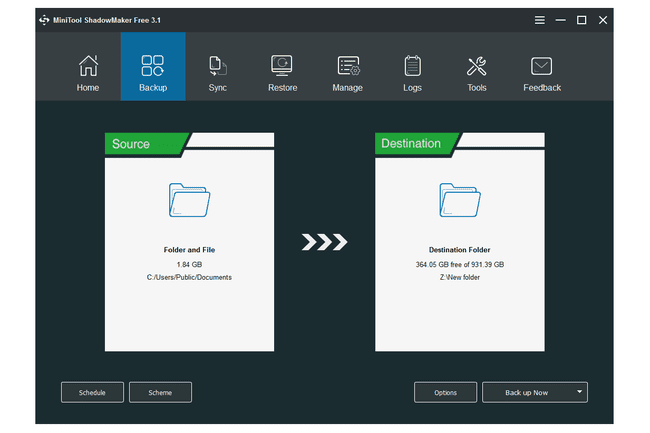
ما نحب
الكثير من الميزات الرائعة
سهل الاستخدام للغاية
التحديثات في كثير من الأحيان مع الميزات الجديدة
ما لا نحبه
تظهر بعض الميزات مجانًا حتى تنقر عليها
برنامج النسخ الاحتياطي المجاني MiniTool ShadowMaker مليء ببعض الميزات الرائعة حقًا. لا يقوم بعمل نسخ احتياطي للملفات والمجلدات فحسب ، بل يقوم بعمل نسخ احتياطي لمحركات الأقراص الثابتة بأكملها.
يمكنك إجراء نسخ احتياطي للأقراص والأقسام والملفات والمجلدات على أي محرك أقراص محلي أو خارجي أو متصل بالشبكة. يمكن تشغيل النسخ الاحتياطية وفقًا لجدول زمني محدد يوميًا أو أسبوعيًا أو شهريًا ، ولكن يتم دعم النسخ الاحتياطي المتزايد فقط (ليس كاملاً أو تفاضليًا). إنه أيضًا اختيارك إذا كنت تريد إجراء نسخ احتياطي لكل قطاع أو القطاعات المستخدمة فقط.
باستخدام هذا البرنامج ، يمكنك تعيين حجم ملف مخصص للنسخ الاحتياطي بحيث يناسب الأقراص المضغوطة وما إلى ذلك. يتم دعم الضغط المخصص وتنبيهات البريد الإلكتروني واستبعاد ملف الإسبات وحماية كلمة المرور والتحقق من النسخة الاحتياطية أيضًا.
كنت تعتقد أن الميزات ستنتهي الآن ، ولكن لدى MiniTool ShadowMaker أيضًا أداة يمكنك استخدامها لاستعادة نسخة احتياطية حتى لو لم يبدأ جهاز الكمبيوتر الخاص بك. يمكنك أيضًا استخدام برنامج النسخ الاحتياطي المجاني في MiniTool لاستنساخ الأقراص ، وتثبيت نسخة احتياطية يدويًا لسهولة التصفح ، وإعداد مهمة مزامنة الملفات / المجلدات.
تم استبعاد بعض الميزات في الإصدار المجاني وهي متاحة فقط إذا قمت بالدفع. ومع ذلك ، فإن ما تحصل عليه من الإصدار المجاني لا يزال أفضل بكثير مما توفره بعض أدوات النسخ الاحتياطي المجانية.
تم تصميم هذا البرنامج ليعمل على جميع إصدارات Windows 10 و Windows 8 و Windows 7.
12
من 32
يقوم Iperius Backup بنسخ الملفات احتياطيًا من مجلد محلي إلى شبكة أو محرك أقراص محلي.
تبدو واجهة البرنامج رائعة حقًا ونظيفة وليست صعبة الاستخدام على الإطلاق. يتم عرض القوائم جنبًا إلى جنب في علامات تبويب منفصلة ، لذلك من السهل التنقل خلال الإعدادات.
يمكن إضافة الملفات إلى مهمة نسخ احتياطي واحدة تلو الأخرى أو مجمعة من خلال مجلد ، ويمكن حفظ مهمة النسخ الاحتياطي محليًا أو على شبكة ، باستخدام أحد أنواع النسخ الاحتياطي الثلاثة. يمكنك أيضًا اختيار عدد النسخ الاحتياطية المراد تخزينها.
بصرف النظر عن ضغط ZIP وإشعارات البريد الإلكتروني وحماية كلمة المرور ، فإن Iperius Backup لديه بعض الخيارات المخصصة الأخرى أيضًا. يمكنك تضمين ملفات الملفات المخفية و ملفات النظام في النسخ الاحتياطي ، قم بإيقاف تشغيل الكمبيوتر بعد الانتهاء من النسخ الاحتياطي ، وفضل سرعة الضغط على الضغط العالي ، وقم بتشغيل النسخ الاحتياطية وفقًا لجدول زمني.
بالإضافة إلى ما سبق ، يمكن لـ Iperius Backup تشغيل برنامج أو مهمة نسخ احتياطي أخرى أو ملف قبل و / أو بعد مهمة نسخ احتياطي.
عند إنشاء مهمة نسخ احتياطي ، يمكنك أيضًا استبعاد الملفات ، والمجلدات الخاصة ، وجميع المجلدات الفرعية ، وملحقات معينة من النسخة الاحتياطية. يمكنك حتى تضمين أو استبعاد الملفات التي تكون أقل من حجم ملف معين أو مساوية له أو أكبر منه لضمان قيامك بعمل نسخة احتياطية لما تريده بالضبط.
يُقال أن هذا البرنامج يعمل على أنظمة التشغيل Windows 10 و Windows 8 و Windows 7 و Windows XP و Windows Server 2019 و 2016 و 2012 و 2008.
تعمل العديد من الخيارات في هذا الإصدار المجاني في الواقع فقط في النسخة الكاملة المدفوعة من Iperius Backup ، مثل النسخ الاحتياطي إلى Google Drive. سيتم إخبارك بالميزات غير القابلة للاستخدام عند محاولة استخدامها.
13
من 32
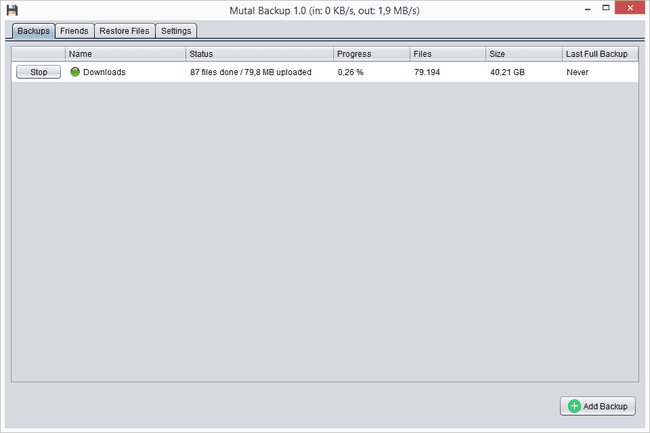
MutalBackup هو حل نسخ احتياطي مجاني مثير للاهتمام لأنه بدلاً من تخزين النسخة الاحتياطية على محرك أقراص فلاش أو أي جهاز آخر متصل بجهاز الكمبيوتر الخاص بك ، يقوم هذا الجهاز بنسخ الملفات عبر الشبكة.
يتيح لك البرنامج تخزين نسخ من ملفاتك على جهاز كمبيوتر صديق ، بغض النظر عن مكانه. إنها تشبه إلى حد ما خدمة النسخ الاحتياطي عبر الإنترنت ولكن بدلاً من الدفع مقابل مساحة التخزين على الخادم في مكان ما ، يمكنك أنت وصديقك تبادل المساحة الخالية على محركات الأقراص الثابتة الخاصة بك لتخزين الآخر النسخ الاحتياطية للشخص.
يعمل هذا أيضًا على شبكتك الخاصة ، لذلك إذا كنت تريد الاحتفاظ بنسخة احتياطية من مقاطع الفيديو الخاصة بك على الكمبيوتر في الطابق السفلي ، فيمكنك القيام بذلك أيضًا.
يتم تشفير جميع الملفات وضغطها قبل النقل ، لذلك لا يمكن لأي شخص على الكمبيوتر الآخر رؤية ما تقوم بنسخه احتياطيًا. الاستعادة سهلة مثل اختيار الملفات التي تريد تنزيلها مرة أخرى على جهاز الكمبيوتر الخاص بك ، ويمكنك ، في أي وقت ، حذف النسخة الاحتياطية عن بُعد من جهاز الكمبيوتر الخاص بك.
إذا كنت تتصل بصديق خارج شبكتك ، فسيتعين عليه ذلك إعداد ميناء الشحن، وستحتاج إلى معرفة عنوان IP العام.
يعمل هذا التطبيق على أي منصة Java ، لذا فهو يعمل على أنظمة التشغيل Windows و Linux وأنظمة التشغيل الأخرى.
14
من 32
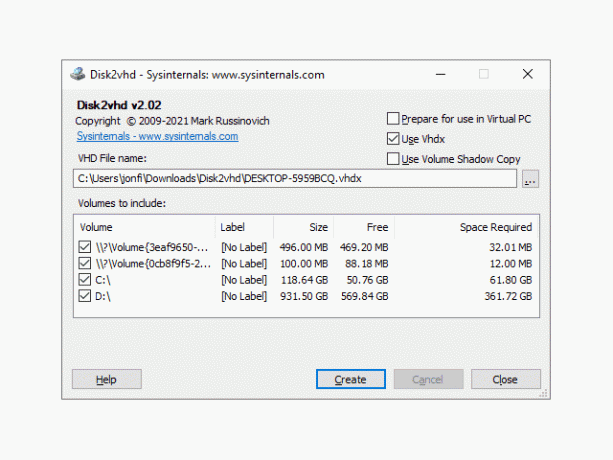
Disk2vhd هو برنامج محمول يقوم بإنشاء ملف Virtual Hard Disk (VHD أو VHDX) من قرص فعلي. الغرض من ذلك هو استخدام ملف Hard Disk في Microsoft Virtual PC ، على الرغم من أنه يمكن أيضًا استخدام برامج افتراضية أخرى ، مثل فيرتثلبوإكس أو محطة إم وير.
إن الشيء العظيم في هذه الأداة هو أنه يمكنك عمل نسخة احتياطية من محرك الأقراص الثابت الأساسي الذي تستخدمه كما تستخدمه. هذا يعني أنك لست بحاجة إلى التمهيد على قرص أو تجنب نسخ محرك الأقراص الثابتة الأساسي احتياطيًا. أيضًا ، يتم الاحتفاظ بنسخة احتياطية من المساحة المستخدمة فقط ، مما يعني أن محرك أقراص بسعة 40 جيجابايت مع 2 جيجابايت من المساحة المستخدمة لن ينتج سوى ملف نسخ احتياطي بسعة 2 جيجابايت.
ما عليك سوى اختيار مكان حفظ ملف VHD أو VHDX والضغط على ملف إنشاء زر.
إذا كنت تقوم بعمل نسخة احتياطية من محرك الأقراص الذي تستخدمه حاليًا ، فتأكد من تمكين "Use Volume Shadow Copy" حتى يتمكن Disk2vhd من نسخ الملفات التي يتم استخدامها حاليًا.
من المثالي حفظ الصورة الاحتياطية على محرك أقراص آخر غير محرك الأقراص الذي تقوم بنسخه احتياطيًا لتجنب تدهور الأداء.
هناك أيضًا دعم لإنشاء ملف نسخ احتياطي باستخدام سطر الأوامر.
يعمل Disk2vhd مع أنظمة التشغيل Windows 11 و Windows 10 و Windows 8 و Windows 7 و Windows Vista ، بالإضافة إلى Windows Server 2008 والإصدارات الأحدث.
يمكن لـ Microsoft Virtual PC فقط استخدام ملفات VHD التي لا يتجاوز حجمها 127 جيجابايت. قد تكون برامج المحاكاة الافتراضية الأخرى أكثر ملاءمة ، إن وجدت.
15
من 32
يدعم GFI Backup النسخ الاحتياطي للملفات والمجلدات من موقع محلي إلى مجلد محلي آخر أو محرك أقراص خارجي أو قرص CD / DVD / Blu-ray أو خادم FTP.
من السهل حقًا إضافة أكثر من ملف أو مجلد واحد إلى GFI Backup ليتم تضمينه في مهمة نسخ احتياطي. تبدو بنية المجلد تمامًا كما هي في Explorer ، مما يتيح لك وضع علامة بجوار أي شيء تريد تضمينه.
يمكن تشفير النسخة الاحتياطية بكلمة مرور ، وضغطها ، وتقسيمها إلى أجزاء صغيرة ، وحتى دمجها في أرشيف يتم استخراجه ذاتيًا.
يمكنك اختيار استعادة ملفات معينة أو تحديد مجلدات كاملة مرة واحدة لنسخها مرة أخرى إلى موقع النسخ الاحتياطي الأصلي أو حفظها في مكان آخر.
يتضمن GFI Backup أيضًا ميزة مزامنة ، ومهام مجدولة مفصلة ، ونسخ احتياطي تزايدي وتفاضلي.
يجب أن يكون قادرًا على العمل على جميع إصدارات Windows ، بما في ذلك Windows 11 و Windows 10 و Windows 8 و Windows 7.
16
من 32
Free Easis Drive الاستنساخ هو الى ابعد حد سهل الاستخدام. فقط افتح البرنامج ، اختر إنشاء صورة ، استعادة الصورة ، أو محركات استنساخ للبدء.
ستمشي عبر معالج بأي خيار تختاره. سيطلب منك الأول اختيار محرك الأقراص الذي ترغب في نسخه احتياطيًا ومكان حفظ ملف IMG. ال استعادة الصورة الخيار هو عكس الأول تمامًا ، ويتيح لك التحديد الأخير استنساخ محرك أقراص إلى محرك أقراص آخر دون الحاجة إلى إنشاء صورة أولاً.
الشيء السيئ في Free Easis Drive Cloning هو أنه يقوم بعمل نسخة احتياطية كل شىء، حتى المساحة الخالية غير المستخدمة من محرك الأقراص. هذا يعني أنه إذا كنت تقوم بعمل نسخة احتياطية من محرك أقراص ثابت سعة 200 جيجابايت يحتوي على 10 جيجابايت فقط من البيانات الفعلية ، فسيظل حجم ملف IMG 200 جيجابايت.
يقال إن هذا البرنامج يعمل مع Windows 7 و Windows Vista و Windows XP و Windows 2000. اختبرناها في نظامي التشغيل Windows 10 و Windows 8 دون التعرض لأية مشاكل.
17
من 32
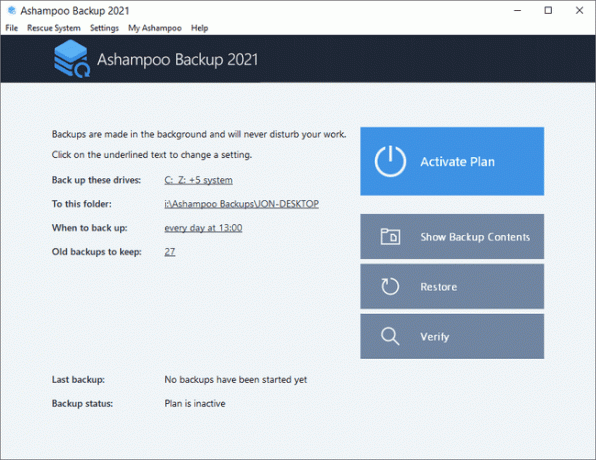
Ashampoo Backup هي أداة نسخ احتياطي مجانية أخرى تتيح لك إجراء نسخ احتياطي لمحركات الأقراص الثابتة بالكامل مرة واحدة. من السهل جدًا تثبيته نظرًا لعدم وجود أي أسئلة مربكة أو أزرار خادعة ، كما أنه سهل الاستخدام نظرًا لعدم وجود إعلانات مزعجة أو خيارات غير ضرورية.
يمكنك تمكين عمليات النسخ الاحتياطي التلقائي المتزايدة واستعادة أي شيء قمت بنسخه احتياطيًا بسهولة. يمكن حفظ بياناتك في محرك أقراص محلي آخر أو محرك أقراص خارجي أو مجلد شبكة أو أي محرك أقراص آخر مجلد يمكن الوصول إليه من خلال Windows ، مثل المجلد المرتبط بـ Dropbox أو Google Drive الحساب.
يمكن ضبط النسخ الاحتياطية للتشغيل يدويًا أو جدولتها للتشغيل يوميًا أو أسبوعيًا أو شهريًا ، عدة مرات كما تريد. يمكن للبرنامج الاحتفاظ بأي عدد تريده من الإصدارات القديمة من ملفاتك بحيث يمكنك دائمًا الرجوع إلى الإصدارات السابقة.
إذا لم تعمل الاستعادة من داخل نظام التشغيل ، فيمكنك استخدام Ashampoo Backup لإنشاء أداة استعادة قابلة للتمهيد لاستعادة جميع بياناتك على محرك أقراص جديد. يعمل على محركات أقراص USB وأقراص.
قبل أن تتمكن من استخدام هذا البرنامج ، يجب عليك إدخال عنوان بريدك الإلكتروني ثم تأكيد حسابك. بعد ذلك ، إنه مجاني تمامًا للاستخدام إلى الأبد. يجب أن يكون قادرًا على العمل على نظامي التشغيل Windows 11 و Windows 10.
18
من 32
يسمح Ocster Backup بنسخ الملفات والمجلدات احتياطيًا إلى أي محرك أقراص ثابت محلي أو خارجي.
عند إضافة محتوى لنسخه احتياطيًا ، يجب أن تقوم بالاستعراض بحثًا عن كل ملف ومجلد تريد إضافتهما. بينما أنت نكون قادرًا على تحديد ملفات متعددة في وقت واحد ، لا يمكنك إضافة العديد من المجلدات بسرعة مثل بعض برامج النسخ الاحتياطي الأخرى من هذه القائمة.
يمكنك تشفير نسخة احتياطية باستخدام Ocster Backup ، وإعداد جدول يومي أو أسبوعي ، واستبعاد المحتوى بالاسم أو الامتداد أو المجلد.
بالإضافة إلى ذلك ، هناك ميزة أخرى وهي أن بنية الدليل الأصلية لا تزال موجودة عند استعادة الملفات ، مما يجعل التنقل خلالها أمرًا بسيطًا إلى حد ما.
يعد Ocster Backup محدودًا من حيث أنه لا يدعم النسخ الاحتياطي إلى محرك أقراص الشبكة ، واستعادة الملفات هي صفقة كاملة أو لا شيء حيث يجب عليك استعادة كل شيء مرة واحدة.
تشمل القائمة الرسمية لأنظمة التشغيل المدعومة Windows 10 و Windows 8 و Windows 7 و Windows Vista و Windows XP.
حلت برامج النسخ الاحتياطي في Ashampoo محل Ocster Backup ، ولكن لا يزال بإمكانك الحصول على آخر إصدار تم إصداره من خلال الرابط أعلاه.
19
من 32
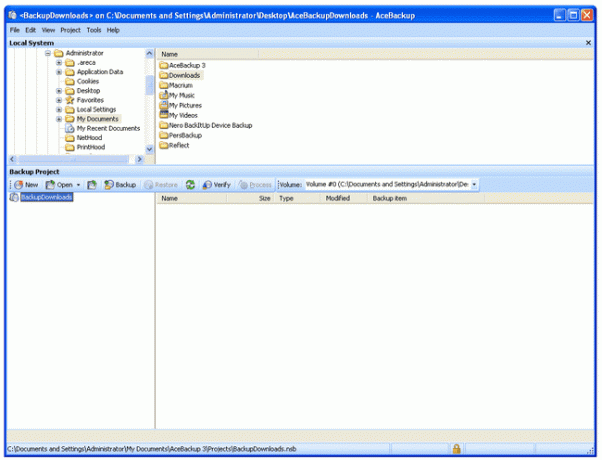
AceBackup سهل الاستخدام نسبيًا ويقبل حفظ النسخ الاحتياطية على محرك أقراص محلي أو خادم FTP أو قرص مضغوط / قرص DVD أو مجلد على الشبكة. يمكنك اختياريًا الحفظ في أكثر من موقع إذا كنت تريد أماكن متعددة لتخزين ملفاتك.
يمكن ضغط النسخ الاحتياطية باستخدام أحد الأوضاع الثلاثة: المحمية بكلمة مرور والتشفير والإعداد لاستخدام جدول زمني. يمكن أيضًا تهيئتها لبدء تشغيل برنامج قبل و / أو بعد اكتمال النسخ الاحتياطي.
يمكنك تضمين / استبعاد الملفات من النسخة الاحتياطية حسب نوع امتدادها ، وهو أمر مفيد إذا كنت تضيف عددًا كبيرًا من الملفات التي تتضمن ملفات لا تحتاج بالضرورة إلى نسخها احتياطيًا.
يمكن اختياريًا إرسال ملفات السجل التي تم إنشاؤها باستخدام AceBackup عبر البريد الإلكتروني عند حدوث خطأ أو اختيار إرسالها حتى في حالة النسخ الاحتياطية الناجحة.
شيء لا نحبه هو أن بعض الخيارات في هذا البرنامج لم يتم وصفها ، مما قد يجعلك تتساءل عما ستفعله بعض الإعدادات عند تمكينها.
استخدمنا AceBackup بنجاح في نظام التشغيل Windows 10 ، ولكن يجب أن يعمل أيضًا في أنظمة التشغيل Windows 11 و Windows 8 و Windows 7.
20
من 32
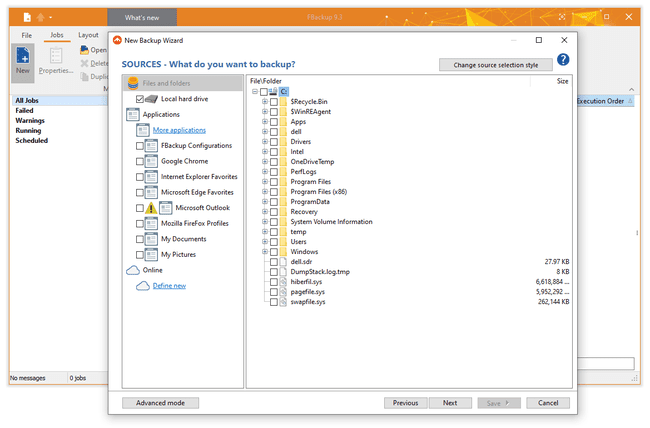
يسمح FBackup بالنسخ الاحتياطي للملفات الفردية والمجلدات الكاملة (حتى من Google Drive أو Dropbox account) ليتم حفظها في مجلد محلي أو خارجي أو مجلد شبكة ، وكذلك في نفس مساحة تخزين الملفات عبر الإنترنت خدمات.
يرشدك معالج سهل الاستخدام خلال عملية النسخ الاحتياطي ويتضمن مواقع محددة مسبقًا يمكنك القيام بها اختر إجراء نسخ احتياطي ، مثل مجلد المستندات والصور و Microsoft Outlook و Google Chrome الإعدادات.
بالإضافة إلى ذلك ، يتيح لك برنامج FBackup إضافة الملفات والمجلدات الخاصة بك إلى مهمة النسخ الاحتياطي. يمكنك استبعاد بيانات معينة من الوظيفة عن طريق تحديد كلمة في المجلد أو اسم الملف ، بالإضافة إلى نوع امتداد الملف.
يتم دعم نوعين من النسخ الاحتياطية في الإصدار المجاني: ممتلىء و مرآة. تقوم النسخة الاحتياطية الكاملة بضغط كل ملف في مجلدات ZIP ، بينما تقوم النسخة المتطابقة بإنشاء نسخة طبق الأصل من الملفات في شكل غير مضغوط. كلاهما يسمح بالتشفير.
يتم إنشاء وظائف النسخ الاحتياطي باستخدام واجهة مضمنة تتوافق مع خدمة Task Scheduler في Windows لتشغيل نسخة احتياطية في أوقات مثل مرة واحدة أو أسبوعيًا أو عند تسجيل الدخول أو عند الخمول. بمجرد اكتمال المهمة ، يمكن ضبط FBackup على وضع السبات أو السكون أو إيقاف التشغيل أو تسجيل الخروج من Windows.
يمكن استعادة نسخة احتياطية باستخدام أداة استعادة بسيطة مدمجة ، والتي تتيح لك استعادة كل شيء أو ملفات فردية إلى موقعها الأصلي أو موقع جديد. لديك أيضًا خيار استعادة أحدث إصدار فقط من الملفات ، أو تشغيل عوامل التصفية لاستعادة أنواع معينة من الملفات.
أثناء اختبار FBackup ، وجدنا أنه تم تنزيله بسرعة ولكن تثبيته استغرق وقتًا أطول قليلاً من المعتاد.
إنه متوافق رسميًا مع Windows 11 و Windows 10 و Windows 8 و Windows 7 و Windows Vista و Windows XP SP3. يمكن أيضًا تثبيته على Windows Server 2019 و 2016 و 2012 و 2008 و 2003.
21
من 32
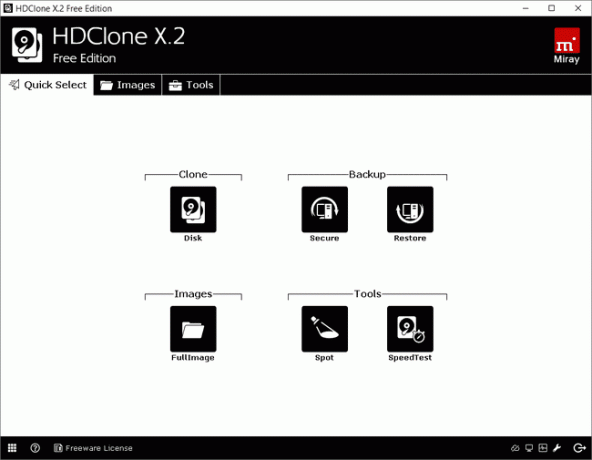
يمكن لـ HDClone Free Edition إجراء نسخ احتياطي لقرص كامل أو قسم محدد إلى ملف صورة.
باستخدام الإعداد لنظام التشغيل Windows سيسمح التنزيل بتشغيل البرنامج داخل Windows. يمكنك أيضًا إجراء نسخ احتياطي لقرص أو قسم إلى آخر ، ولكنه سيحل محل البيانات الموجودة على محرك الأقراص الوجهة.
استخدم ال هجين ISO إذا كنت لا تستخدم نظام التشغيل Windows XP أو الأحدث. يحتوي أيضًا على صورة ISO لنسخ HDClone Free Edition على قرص ، والتي يمكن استخدامها لنسخ القسم احتياطيًا مع تثبيت نظام التشغيل ، حيث يتم تشغيله قبل بدء تشغيل نظام التشغيل فعليًا.
يبدو أن بعض الميزات ، مثل اختيار مستوى الضغط وتشفير نسخة احتياطية ، مدعومة ولكن للأسف لا تتوفر إلا في الإصدار المدفوع.
إذا تم استخدام برنامج Windows ، فيمكن تشغيله على أنظمة التشغيل Windows 10 و Windows 8 و Windows 7 و Windows Vista و Windows XP.
22
من 32
باستخدام Macrium Reflect ، يمكن نسخ الأقسام احتياطيًا إلى ملف صورة أو نسخها مباشرة إلى محرك أقراص آخر.
إذا تم حفظه كصورة ، فسينتج البرنامج ملف ملف MRIMG، والتي لا يمكن فتحها واستخدامها إلا مع Macrium Reflect. يمكن حفظ هذا الملف على محرك أقراص محلي أو مشاركة عبر الشبكة أو محرك أقراص خارجي أو نسخه مباشرة على قرص. يمكنك أيضًا إضافة أكثر من موقع نسخ احتياطي واحد لإنشاء موقع آمن من الفشل في حالة عدم صلاحية الوجهة.
يمكنك جدولة نسخة احتياطية كاملة وفقًا لجدول زمني بحيث يتم عمل نسخة احتياطية من أي محرك أقراص ، كل يوم أو أسبوع أو شهر أو سنة ، بما في ذلك المحرك المثبت عليه Windows. يمكن أيضًا جدولة مهمة نسخ احتياطي للتشغيل عند بدء التشغيل أو تسجيل الدخول.
لاستعادة نسخة احتياطية إلى محرك أقراص مثبت عليه Windows ، يجب عليك استخدام برنامج Macrium Reflect لإنشاء قرص إنقاذ يعمل بنظام Windows أو Linux ، وكلاهما يمكنه استعادة ملف MRIMG.
بمجرد إنشاء صورة ، يمكنك حتى تحويلها إلى ملف VHD (قرص ثابت افتراضي) لاستخدامه في تطبيقات أخرى. يمكنك أيضًا تحميل النسخة الاحتياطية كمحرك افتراضي يحاكي محركًا محليًا ، مما يتيح لك تصفح الملفات والمجلدات التي تم نسخها احتياطيًا ونسخ أي شيء تريده.
يدعم Macrium Reflect أيضًا تقسيم النسخة الاحتياطية إلى أجزاء أصغر ، وضغط مخصص ، ونسخ احتياطي كامل للقرص (بما في ذلك مساحة خالية) ، والإغلاق التلقائي / الإسبات / السكون بعد انتهاء المهمة.
لا يتم دعم النسخ الاحتياطي للملف / المجلد الفردي ولا التشفير.
يجب أن يعمل البرنامج على كافة إصدارات الويندوز. اختبرناه في نظامي التشغيل Windows 10 و Windows 8.
ارى هل أقوم بتشغيل إصدار 32 بت أم 64 بت من Windows؟ لمعرفة ما إذا كان يجب عليك اختيار خيار x64 في صفحة التنزيل. تأكد من تحديد أحد روابط التنزيل الزرقاء لأن الروابط الحمراء مخصصة للإصدارات المدفوعة.
23
من 32
ODIN (Open Disk Imager in a Nutshell) هو برنامج نسخ احتياطي محمول يمكنه إنشاء صورة كاملة لمحرك الأقراص.
يمكن دمج صورة احتياطية في ملف واحد أو فصلها إلى أجزاء لتسهيل وضعها على وسائط مثل الأقراص المضغوطة وأقراص DVD.
لديك خيار عمل نسخة احتياطية من البيانات المستخدمة على محرك الأقراص أو الأجزاء المستخدمة وغير المستخدمة من القرص. سيتطلب الأخير مساحة أكبر من الأولى ، لأن نسخ المساحة الحرة مع المساحة المستخدمة قد يعني كل شىء سيتم نسخها احتياطيًا ، مما يؤدي إلى إنشاء نسخة طبق الأصل من محرك الأقراص / القسم الأصلي.
تعد استعادة نسخة احتياطية أمرًا سهلاً مع ODIN لأنك تقوم فقط بتحديد القرص الذي يجب استعادته ثم تحميل ملف النسخة الاحتياطية.
إنه أمر سيء للغاية أنه لا توجد أي خيارات تشفير في ODIN ، ولكنك أنت نكون قادر على ضغط نسخة احتياطية باستخدام ضغط GZip أو BZip2.
اختبرنا ODIN في نظامي التشغيل Windows 8 و Windows 7 ، ولكن يجب أن يعمل أيضًا مع إصدارات أخرى من Windows ، مثل Windows 11 و Windows 10.
24
من 32
يمكن لـ Freebyte Backup إجراء نسخ احتياطي لمجلدات متعددة في وقت واحد إلى أي محرك أقراص محلي أو خارجي أو شبكة.
لا يمكن ضغط نسخة احتياطية أو تشفيرها باستخدام هذا البرنامج. الجدولة ليست مضمنة أيضًا ، ولكنك علبة قم بإجراء بعض التغييرات على كيفية بدء تشغيل البرنامج وكذلك استخدام برنامج جدولة خارجي لجعله يعمل.
يمكنك تصفية مهمة النسخ الاحتياطي بحيث يتم نسخ الملفات ذات الامتدادات المعينة ، وترك كل الباقي. هناك أيضًا خيار لإجراء نسخ احتياطي للملفات التي تم تعديلها بعد تاريخ ووقت معينين فقط ، بالإضافة إلى التبديل لتشغيل النسخ الاحتياطية المتزايدة.
يقال إن Freebyte Backup يعمل فقط مع Windows Vista و XP والإصدارات الأقدم من Windows ، لكننا اختبرناه في Windows 10 و 8 دون أي مشاكل.
تنزيل Freebyte Backup كملف ZIP. يوجد في الداخل نسخة محمولة (FBBackup.exe) بالإضافة إلى ملف المثبت (Install.exe).
25
من 32
CloneZilla Live هو قرص قابل للتمهيد يمكنه نسخ قرص صلب كامل احتياطيًا إما إلى ملف صورة أو قرص آخر. يعتمد هذا البرنامج على النص ، لذا لن تجد خيارات أو أزرار قائمة عادية.
يمكن تخزين النسخ الاحتياطية للصور على محرك أقراص محلي أو خارجي بالإضافة إلى خادم SAMBA أو NFS أو SSH.
يمكنك ضغط صورة احتياطية وتقسيمها إلى أحجام مخصصة وحتى تحقق من القرص الصلب بحثًا عن الأخطاء قبل إنشاء الصورة.
تتضمن استعادة نسخة احتياطية باستخدام CloneZilla Live اتخاذ خطوات عملية النسخ الاحتياطي المعتادة ولكن القيام بذلك في الاتجاه المعاكس. هو - هي اصوات محيرًا ، ولكن اتباع الإرشادات التي تظهر على الشاشة يجعل الأمر سهلاً للغاية.
قبل تنزيل CloneZilla Live ، لديك خيار اختيار ملف ZIP أو ISO. نوصي بملف ISO لأنه ليس أكبر بكثير من ملف ZIP ولا يتطلب الاستخراج.
26
من 32
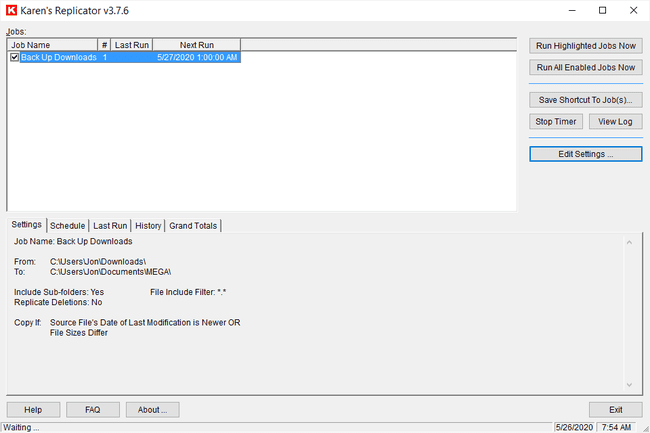
Karen's Replicator سهل الاستخدام ، وهو أداة نسخ احتياطي بسيطة للمجلدات تدعم محرك أقراص محلي أو خارجي أو شبكة كوجهة نسخ احتياطي.
يتم نسخ البيانات احتياطيًا باستخدام طريقة نسخ عادية بدون خيارات تشفير أو كلمة مرور ، مما يعني أنه يمكنك تصفح نسخة احتياطية كما تفعل مع أي مجلد آخر في Explorer.
تتيح لك الخيارات استبعاد المجلدات الفرعية من نسخة احتياطية ، وتصفية ملفات معينة حسب امتدادها ، وتجنب النسخ الاحتياطي لأدلة معينة ، وجدولة مهام النسخ الاحتياطي.
يمكنك تبديل Karen's Replicator لنسخ البيانات فقط إذا كان الملف المصدر أحدث من النسخة الاحتياطية ، وكانت الأحجام مختلفة ، و / أو إذا تم تغيير المصدر منذ وقت آخر نسخ احتياطي.
يمكنك أيضًا تحديد ما إذا كان يجب على Karen's Replicator حذف الملفات من النسخة الاحتياطية أم لا إذا تمت إزالتها من المجلد المصدر.
واجهة Karen's Replicator قديمة بعض الشيء ولكنها لا تتداخل مع النسخ الاحتياطية أو قدرتنا على العثور على الإعدادات.
استخدمنا Karen's Replicator في نظامي التشغيل Windows 10 و Windows XP ، لذا يجب أن يعمل في إصدارات أخرى من Windows أيضًا.
27
من 32
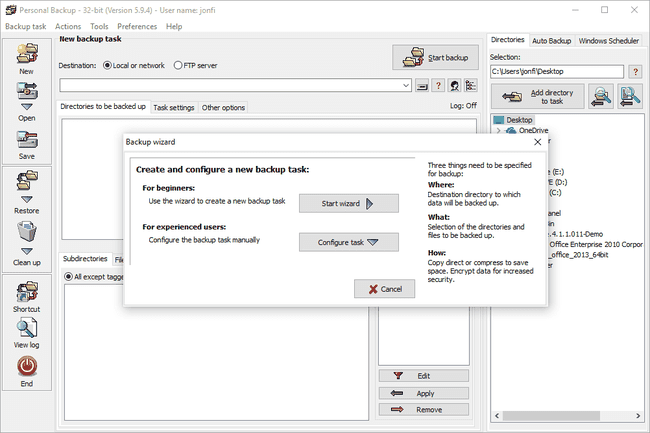
يمكن للنسخ الاحتياطي الشخصي إجراء نسخ احتياطي للبيانات إلى مجلد على محرك أقراص خارجي أو محلي أو موقع FTP أو مشاركة شبكة.
عند تحديد الملفات المراد نسخها احتياطيًا ، يسمح Personal Backup بإضافة ملفات فردية فقط في كل مرة. يمكنك الاستمرار في إضافة المزيد ، ولكن يمكن اختيار واحد فقط في كل مرة ، مما قد يؤدي إلى إبطاء عملية إنشاء وظيفة نسخ احتياطي. أنت علبة، ومع ذلك ، حدد المجلدات بأكملها ، ويتم دعم تكامل قائمة السياق.
يمكن إنشاء نسخة احتياطية كأرشيف لكل ملف ، وإنشاء العديد من ملفات ZIP ، أو كأرشيف واحد يحتوي على جميع البيانات. الخيارات متاحة للتشفير والضغط وأنواع الملفات التي يجب استبعادها من الضغط.
يسمح النسخ الاحتياطي الشخصي بإنشاء ما مجموعه 16 مهمة نسخ احتياطي ، يمكن أن يكون لكل منها خيارات جدولة خاصة بها ونوع نسخ احتياطي تزايدي أو تفاضلي.
يمكن إرسال تنبيهات البريد الإلكتروني مع النسخ الاحتياطي الشخصي عند الانتهاء أو الخطأ في مهمة النسخ الاحتياطي ، ويمكن إطلاق البرنامج من قبل و / أو بعد تشغيل النسخ الاحتياطي ، ويمكنك بسهولة تعيين نسخة احتياطية لإيقاف تشغيل الكمبيوتر أو إسباته عند الانتهاء ادارة.
لاستخدام النسخ الاحتياطي الشخصي ، يجب عليك تنزيل الإصدار المناسب 32 بت أو 64 بت الذي يتطابق مع إصدار Windows الخاص بك.
نجد أن النسخ الاحتياطي الشخصي مزدحم للغاية ، مما يجعل من الصعب العثور على ما تبحث عنه لأن جميع الإعدادات تقريبًا يتم طرحها ببساطة في واجهة البرنامج برفض ما يبدو منظمة.
ومع ذلك ، فإنه يتم تحديثه كثيرًا ، وهي علامة جيدة على أنه يحاول باستمرار التحسين.
يعمل الإصدار 64 بت على أنظمة التشغيل Windows 11 و 10 و 8 و 7 ، بالإضافة إلى Windows Server 2008 R2 و 2012 و 2016 و 2019. يمكن لمستخدمي نظامي التشغيل Windows Vista و XP تثبيت الإصدار 32 بت.
28
من 32
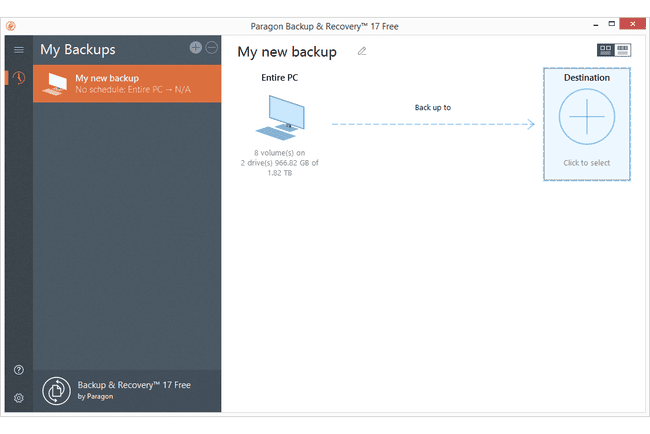
يتيح لك Paragon Backup & Recovery إجراء نسخ احتياطي لأقراص كاملة أو أقسام محددة لعدد من تنسيقات ملفات الصور الافتراضية.
إذا كنت تريد حماية النسخة الاحتياطية بكلمة مرور ، فيمكنك حفظها كملف Paragon Image (PVHD). بخلاف ذلك ، يدعم البرنامج أيضًا نسخ البيانات احتياطيًا إلى ملف صورة VMWare (VMDK) أو ملف Microsoft Virtual PC Image (VHD). النسخ الاحتياطية المتزايدة مدعومة أيضًا.
تتوفر الإعدادات لضغط النسخة الاحتياطية وإدارة مقدار التقسيم ، إن وجد ، الذي يجب إجراؤه لتقطيع النسخة الاحتياطية إلى قطع أصغر.
يمكنك أيضًا اختيار أنواع الملفات و / أو الدلائل التي تريد استبعادها من نسخة احتياطية كاملة على القرص.
استعادة البيانات سهلة مثل تحديد صورة النسخة الاحتياطية واختيار محرك الأقراص لاستعادتها إليه.
بشكل عام ، يعد استخدام Paragon Backup & Recovery أصعب قليلاً من بعض البرامج الأفضل في هذه القائمة. أيضًا ، يزيد حجم ملف الإعداد عن 150 ميجابايت ، لذا قد يستغرق الأمر بعض الوقت لإنهاء التنزيل.
ضع في اعتبارك أنك بحاجة إلى التسجيل للحصول على حساب مستخدم مجاني على موقع الويب الخاص بهم قبل أن تتمكن من استخدام البرنامج بالكامل. هذا أو تسجيل الدخول عبر حساب آخر عند فتح البرنامج لأول مرة ، مثل حساب Google الخاص بك.
تشمل أنظمة التشغيل المدعومة macOS و Windows 11 و Windows 10 و Windows 8 و Windows 7.
29
من 32
XXCLONE هو برنامج نسخ احتياطي أساسي للغاية يمكنه ببساطة نسخ جميع محتويات محرك أقراص واحد إلى محرك آخر.
لا توجد وظيفة استعادة ، ويتم مسح كل ما هو موجود على القرص الوجهة نظيفًا قبل قيام XXCLONE بإجراء نسخ احتياطي لملفات محرك الأقراص المصدر.
يمكنك ضبط سرعة النسخ الاحتياطي بالإضافة إلى جعل محرك الأقراص الوجهة قابلاً للتمهيد.
لقد اختبرنا هذا البرنامج في أنظمة التشغيل Windows 10 و 8 و 7 ، ولكن يجب أن يعمل أيضًا مع أنظمة التشغيل Windows 11 و Vista و XP.
30
من 32
PING هو برنامج يتم تشغيله مباشرة من الوسائط القابلة للتمهيد مثل القرص. يمكنك إجراء نسخ احتياطي لواحد أو أكثر أقسام إلى ملف مع PING.
لا توجد واجهة رسومية عند استخدام PING ، لذلك يجب أن تكون مرتاحًا إلى حد ما مع شاشة التنقل للنص فقط لاستخدام هذا البرنامج.
لديك خيار نسخ الأقسام احتياطيًا إلى محرك أقراص محلي أو خارجي بالإضافة إلى مشاركة الشبكة أو خادم FTP.
عند تحديد المصدر الصحيح ومحرك الوجهة للنسخ الاحتياطي أو الاستعادة ، يكون من الصعب بعض الشيء تحديد محرك الأقراص. لا يظهر لك PING اسم محرك الأقراص أو الحجم ، ولكن بدلاً من ذلك يظهر فقط الملفات القليلة الأولى الموجودة على القرص. هذا مفيد قليلاً فقط عند تحديد القرص الأيمن للاختيار.
يمكنك ضغط نسخة احتياطية وإعدادها اختياريًا للنسخ الاحتياطية المتزايدة في المستقبل ، وكلاهما خياران يُطلب منك قبل بدء النسخ الاحتياطي.
عند استعادة نسخة احتياطية باستخدام PING ، يلزمك معرفة المسار الدقيق للملفات التي تم نسخها احتياطيًا. لا يمكنك "التصفح" بحثًا عن الملفات كما تفعل عندما يتم تحميل نظام التشغيل ، لذلك يجب أن تعرف المسار الدقيق للملفات لاستعادتها بنجاح.
بعد تسجيل الدخول على صفحة التنزيل ، اختر ملف PING مستقل ISO حلقة الوصل. إذا كان الارتباط أعلاه لا يعمل ، تنزيل PING من أرشيف الإنترنت.
هذا البرنامج ، ولا النسخ الاحتياطي بشكل عام ، له علاقة بمصطلح الكمبيوتر الأكثر شيوعًا بينغ، كما في أمر ping.
31
من 32
يجعل Areca Backup من السهل إضافة ملفات جديدة إلى مهمة النسخ الاحتياطي من خلال دعم السحب والإفلات. يمكنك حفظ نسخة احتياطية في أي محرك أقراص داخلي أو موقع FTP أو مجلد شبكة. النسخ الاحتياطي على الأجهزة الخارجية غير مدعوم.
يمكنك تشفير و / أو ضغط و / أو تقسيم النسخة الاحتياطية إلى أقسام صغيرة. يمكن لـ Areca Backup تصفية أنواع الملفات التي سيتم نسخها احتياطيًا بسهولة حسب نوع الامتداد ، التسجيل الموقع ، واسم الدليل ، وحجم الملف ، وحالة الملف المقفل ، و / أو تاريخ الملف.
قبل وبعد تشغيل مهمة النسخ الاحتياطي ، يمكنك إعداد ملف ليتم تشغيله و / أو إرسال بريد إلكتروني. تتوفر الإعدادات الشرطية مثل تشغيل الملف فقط أو إرسال الرسالة في حالة نجاح النسخ الاحتياطي أو إلقاء رسالة خطأ / تحذير.
يمكنك استعادة واحد أو أكثر من الملفات و / أو المجلدات الفردية إلى موقع مخصص ، ولكن لا يتم منحك خيار الاستعادة إلى موقع النسخ الاحتياطي الأصلي.
لقد صنفنا Areca Backup في مرتبة منخفضة في القائمة لأنه ليس من السهل استخدامه مثل معظم البرامج الأخرى التي تراها هنا. قم بزيارة Areca الموقع الرسمي للدروس والكتيبات.
تمكنا من جعل هذا البرنامج يعمل مع أنظمة التشغيل Windows 10 و 7 و XP ، ولكنه قد يعمل أيضًا في إصدارات أخرى من Windows.
32
من 32
CopyWipe هو برنامج نسخ احتياطي يمكن تشغيله خارج Windows على قرص أو من داخل يشبه Windows البرامج العادية ، على الرغم من أن كلا الخيارين عبارة عن إصدارات نصية فقط وليست واجهة المستخدم الرسومية.
يقوم بعمل نسخ احتياطي لمحركات الأقراص الثابتة بالكامل إلى محركات أقراص ثابتة أخرى ، مما يدعم الأجهزة الداخلية والخارجية مثل محركات أقراص فلاش. يمكنك نسخ محركات الأقراص الثابتة حتى لو كانت بأحجام مختلفة عن طريق اختيار قياس محركات الأقراص أو عمل نسخة أولية بحيث يتم نسخ كل شيء ، سواء في المساحة المستخدمة أو غير المستخدمة.
يجب عليك تأكيد نسخة قبل البدء ، وهذا أمر جيد ، لكن CopyWipe لا يوفر أي تفاصيل يمكن التعرف عليها للتمييز بين محركات الأقراص ، مما يعني أنه يجب عليك استخدام إدارة الأقراص لمعرفة أيهما القرص الصلب 0, القرص الصلب 1، إلخ.
اختبرنا أحدث إصدار في أنظمة التشغيل Windows 10 و 8 و 7 ، وعملت تمامًا كما تم الإعلان عنها طالما كان البرنامج يعمل كمسؤول. يجب أن يعمل أيضًا مع Windows 11 والإصدارات الأقدم من Windows.
